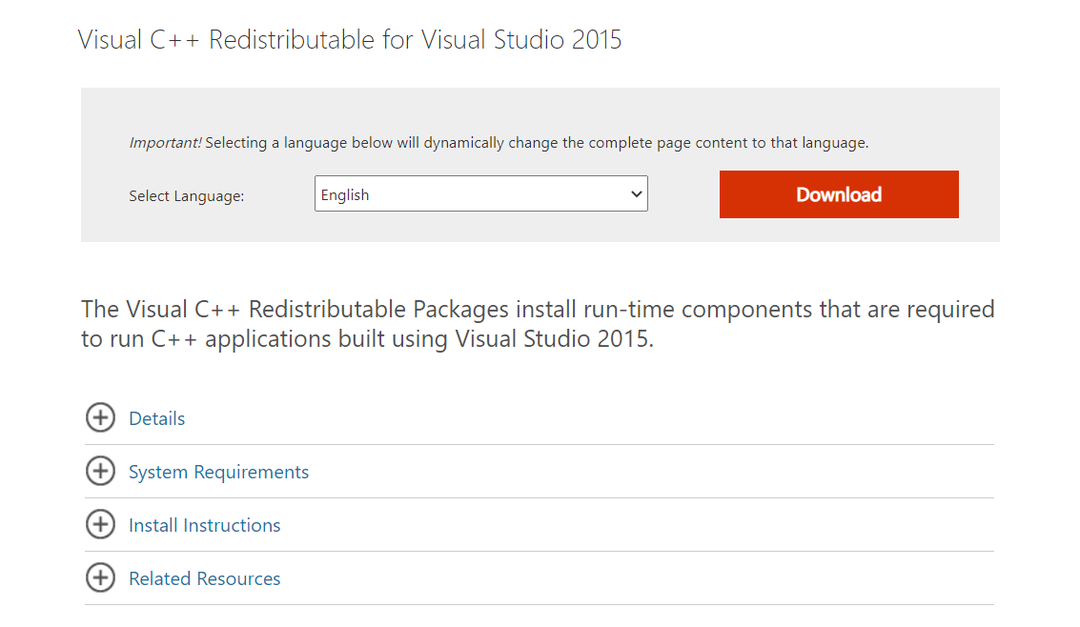- Mange brukere som spiller Age of Empires 4 har rapportert at de ikke kan endre grafikkinnstillingene.
- Det kan blant annet skyldes kompatibilitetsproblemer, å kjøre spillet på en PC som ikke støttes, eller være på en eldre versjon av Windows.
- Du kan enkelt fikse problemet ved å endre enten spillfilene, oppdatere Windows eller en haug med andre metoder.
- Finn også ut om de forskjellige fraksjonene i Age of Empires 4 for å finne den beste.

XINSTALLER VED Å KLIKKE LAST NED FILEN
Denne programvaren vil reparere vanlige datamaskinfeil, beskytte deg mot filtap, skadelig programvare, maskinvarefeil og optimalisere PC-en for maksimal ytelse. Løs PC-problemer og fjern virus nå i tre enkle trinn:
- Last ned Restoro PC Repair Tool som følger med patentert teknologi (patent tilgjengelig her).
- Klikk Start søk for å finne Windows-problemer som kan forårsake PC-problemer.
- Klikk Reparer alt for å fikse problemer som påvirker datamaskinens sikkerhet og ytelse
- Restoro er lastet ned av 0 lesere denne måneden.
Age of Empires-serien, et av de høyest rangerte strategispillene, er her med Age of Empires 4. Og denne tilbyr absolutt mye, både når det gjelder innhold og grafikk. Enkelte brukere har imidlertid rapportert at de ikke kan endre grafikkinnstillinger i Age of Empires 4.
I dette tilfellet, når de prøver å gjøre endringer i grafikkinnstillingene, ble enten skjermen svart eller spillet krasjet.
Mens noen hadde problemer med systemets grafikkinnstillinger eller driverproblemer, fant andre at kompatibilitet eller selve appinnstillingen var synderen.
I et forsøk på å få frem de beste løsningene, gikk vi gjennom mange fora der brukere har skrevet om dette og andre lignende problemer.
Og i de følgende delene har vi listet opp de mest effektive løsningene i tilfelle du ikke kan endre grafikkinnstillingene i Age of Empires 4.
Hva er minimumssystemkravene for Age of Empires 4?
Helt siden utgivelsen av Age of Empires 4 har fansen ikke vært annet enn begeistret og ivrige etter å sjekke om PC-en deres kan kjøre spillet. Det kan du finne ut av vår veiledning som beskriver systemkravene for Age of Empires 4.
Det anbefales også at datamaskinen din minst oppfyller minimumskravene, hvis ikke den anbefalte. Dette vil sikre at du ikke støter på feil mens du spiller spillet, lik den vi diskuterte her.
Hva kan jeg gjøre hvis jeg ikke kan endre grafikkinnstillingene i Age of Empires 4?
1. Start PC-en på nytt
- Naviger til skrivebordet og trykk Alt + F4 å lansere Slå av Windows eske.
- Klikk på rullegardinmenyen og velg Omstart fra listen over alternativer som vises.
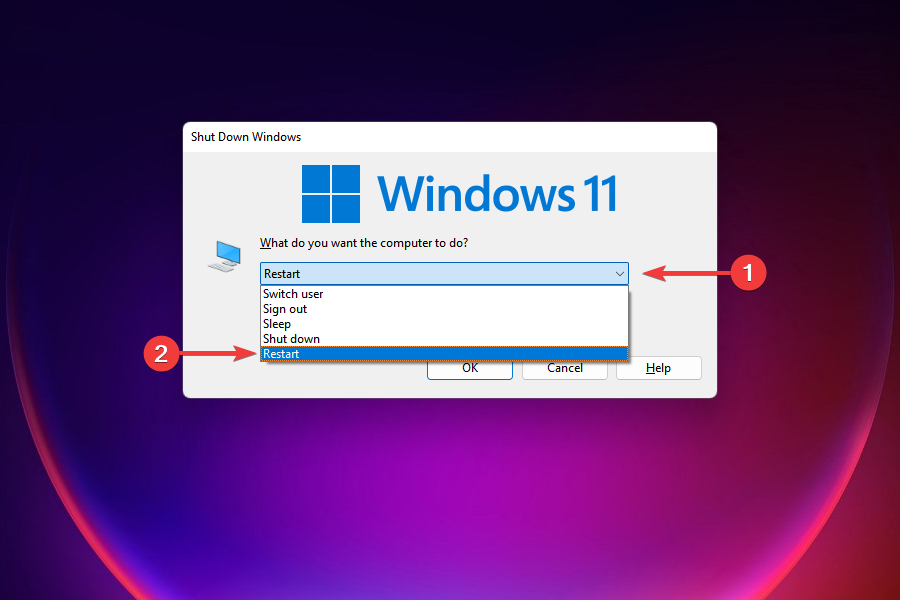
- Klikk på OK for å starte Windows på nytt.
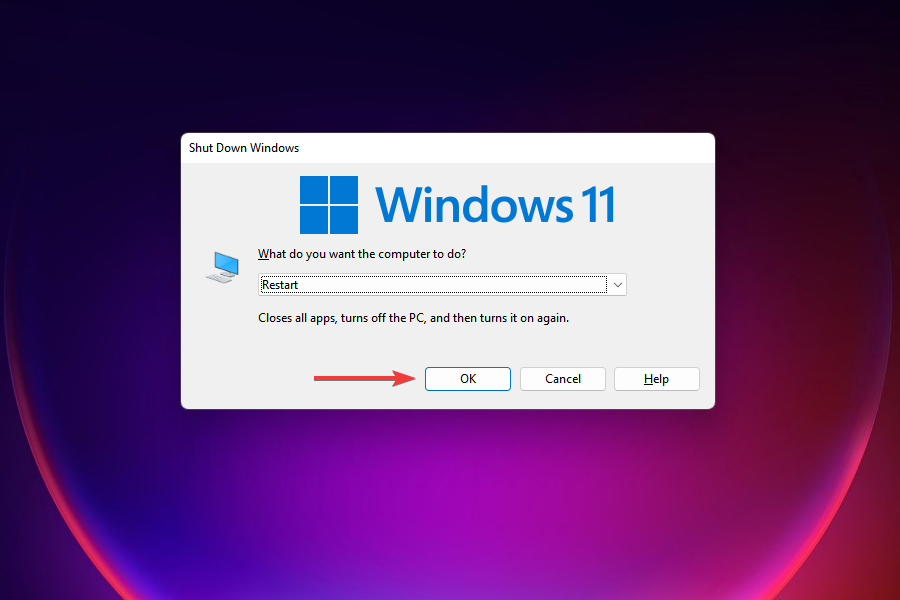
Hvis det er en feil som hindrer deg i å endre grafikkinnstillingene i Age of Empires 4, vil en enkel omstart fikse problemet. Når du starter systemet på nytt, lastes operativsystemet inn på nytt og eventuelle midlertidige feil elimineres, og løser dermed problemet.
2. Rediger Age of Empires 4-spillfiler
- trykk Windows + E til lansering Filutforsker.
- Naviger den følgende banen eller lim den inn i adressefeltet øverst og trykk Tast inn:
Dokumenter\My Games\Age of Empires 4\Users\NewProfile3.xml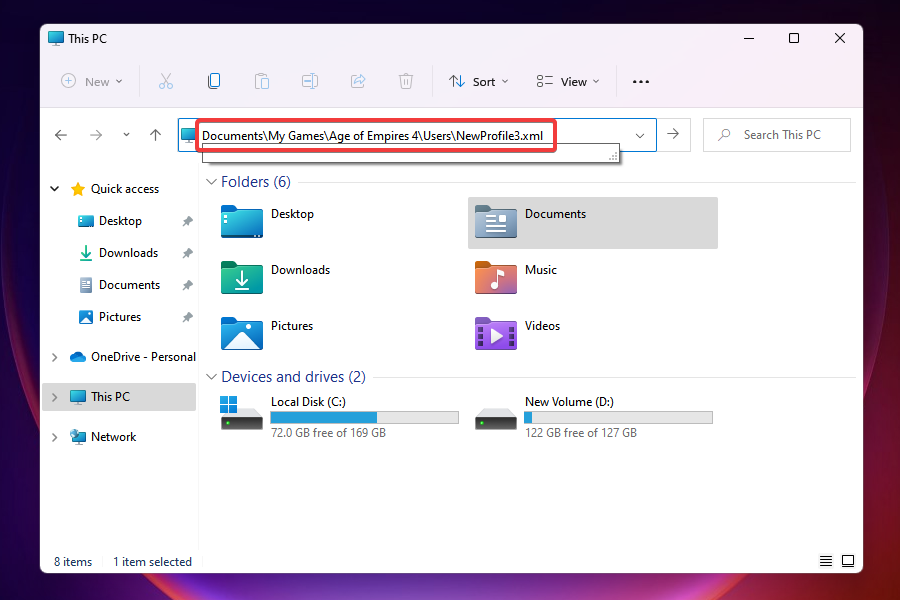
- Du kan bruke Notisblokk++ eller en annen XML-editor for å gjøre endringene her.
- Finn nå linjen med optiongrfxres og erstatte det med dette:
1920 x 1080 - Lagre endringene, og det bør gjenspeiles i spillet.
Bortsett fra oppløsningsinnstillingene vi angir her, kan du se etter de andre tilgjengelige alternativene i rullegardinmenyen for det samme, og bruke dem også. Bare bytt ut oppløsningsverdien i linjen ovenfor, så vil grafikkinnstillingene i Age of Empires 4 bli endret.
3. Endre Age of Empires 4-kompatibilitetsmodus
- trykk Windows + E for å starte Filutforsker, som du gjorde tidligere.
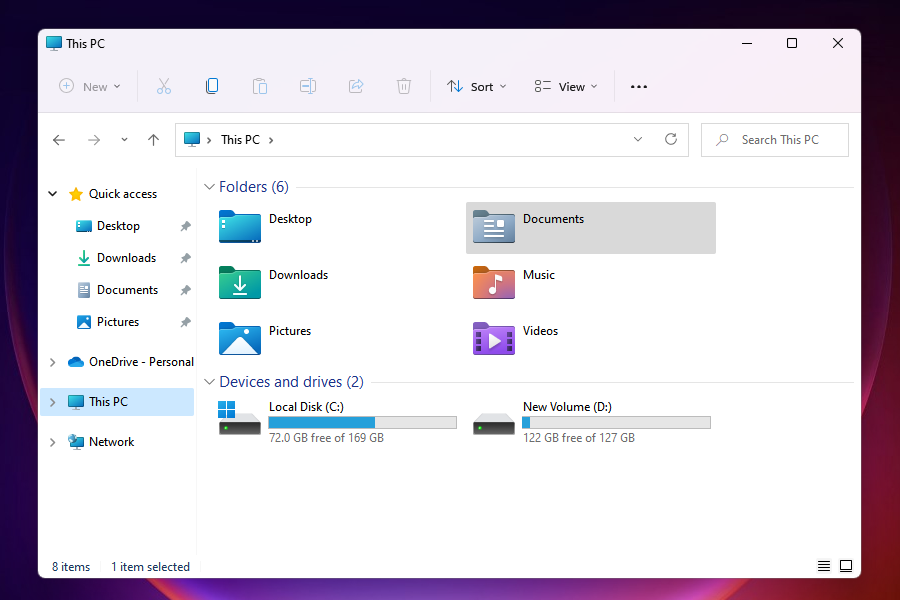
- Naviger til samme bane som du gjorde i den siste rettelsen for å åpne XML-filen:
\Documents\My Games\Age of Empires 4\Users\NewProfile3.xml - Denne gangen, i stedet for å endre oppløsningen, vil vi endre kompatibilitetsmodusen.
- Finn og slett denne linjen i XML-filen:
falsk - Nå limer du inn dette i stedet:
ekte - Etter å ha endret modus, skal du nå kunne gjøre de ønskede endringene i spillinnstillingene.
Hvis den siste reparasjonen ikke fungerte, kan du prøve å endre kompatibilitetsmodusen i XML-filen og se om det hjelper. De fleste brukere som ikke kunne endre grafikkinnstillinger i Age of Empires 4 syntes denne metoden var nyttig.
4. Oppdater Windows 11
- trykk Windows + Jeg å lansere Innstillinger app.
- Plukke ut Windows-oppdatering fra fanene oppført i navigasjonsruten til venstre.
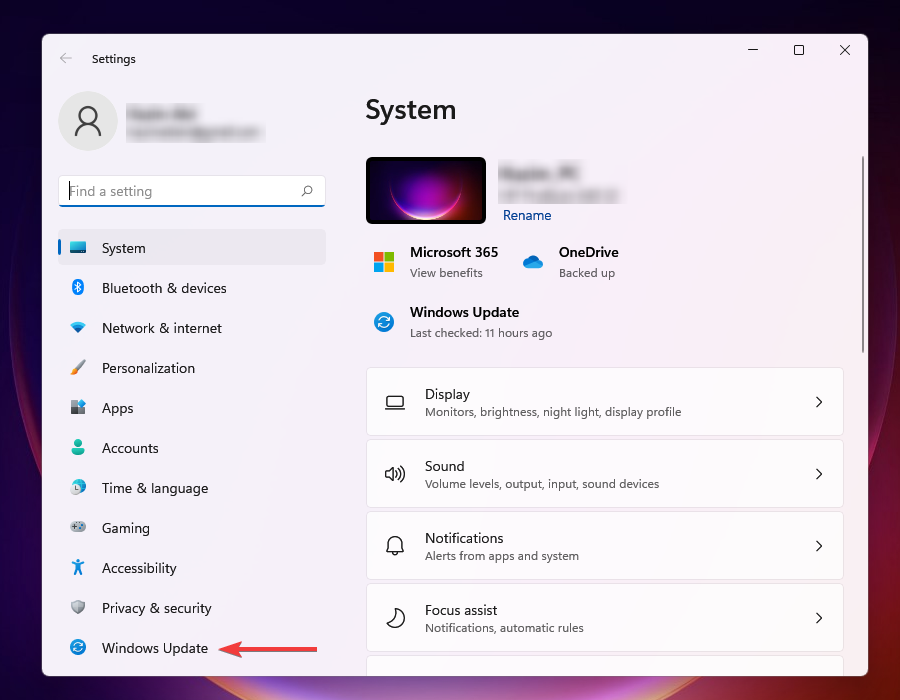
- Igjen, velg Windows-oppdatering alternativet til høyre.
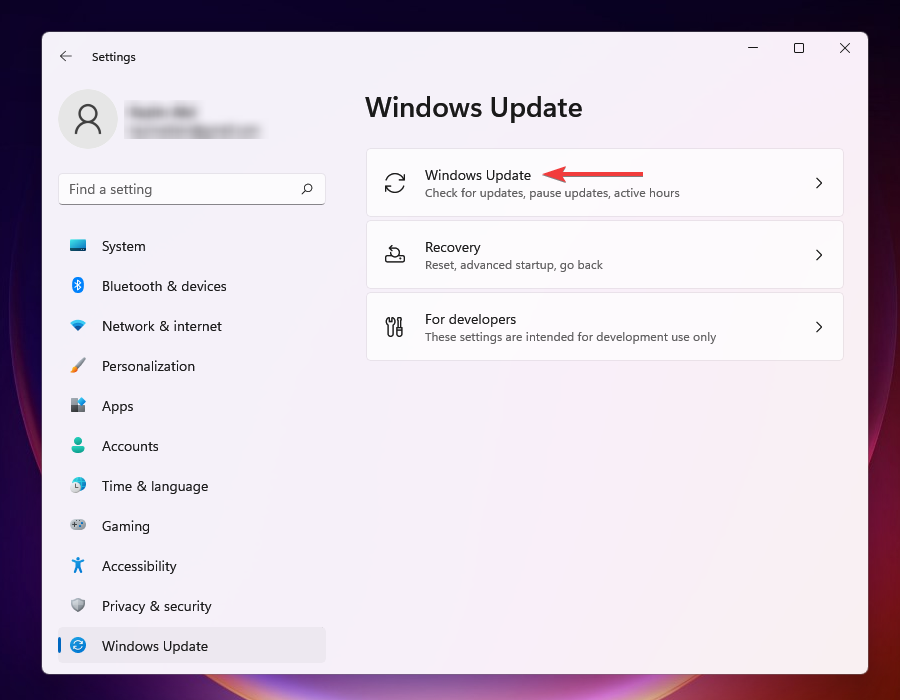
- Klikk på Se etter oppdateringer for å utforske tilgjengelige oppdateringer og laste ned og installere dem.
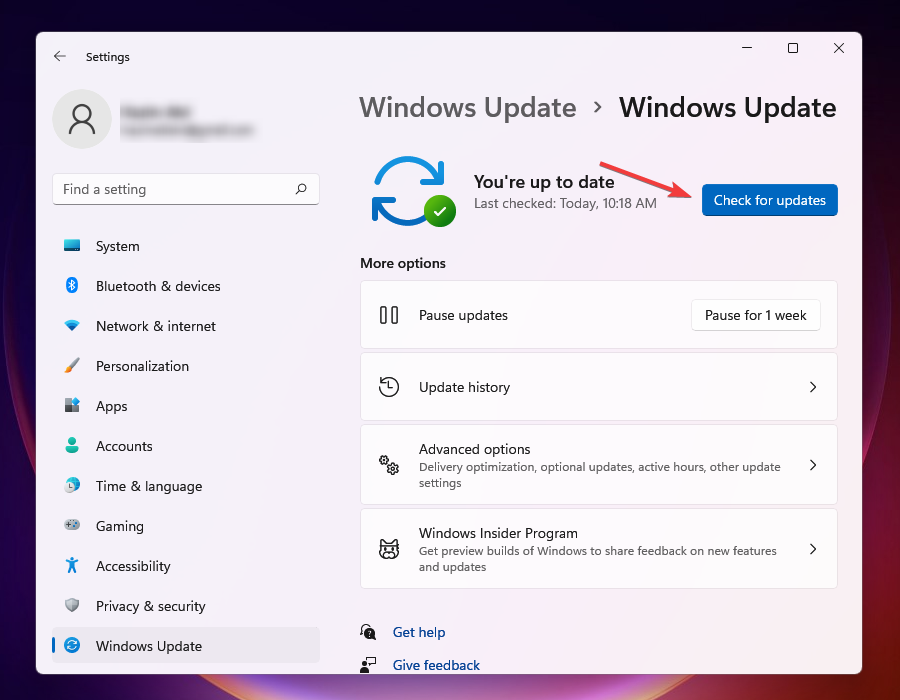
Hvis du kjører en eldre versjon av Windows, er sjansen stor for at det forårsaker problemet når du endrer grafikkinnstillingene i Age of Empires 4. Med hver oppdatering utgis visse forbedringer sammen med patcher, og disse kan bidra til å fikse problemet.
Eksperttips: Noen PC-problemer er vanskelige å takle, spesielt når det kommer til ødelagte depoter eller manglende Windows-filer. Hvis du har problemer med å fikse en feil, kan systemet ditt være delvis ødelagt. Vi anbefaler å installere Restoro, et verktøy som skanner maskinen din og identifiserer hva feilen er.
Klikk her for å laste ned og begynne å reparere.
En annen viktig funksjon for effektiv funksjon av Age of Empires 4 og andre avanserte spill, er at du må ha siste versjon av DirectX installert.
Og det beste er at du mottar oppdateringer for det kun via Windows Update. Så fortsett og sjekk om det er en nyere versjon tilgjengelig og last den ned.
5. Oppdater grafikkdrivere
- Høyreklikk på Start knappen eller trykk Windows + X å lansere Rask tilgang menyen, og velg Enhetsbehandling fra listen over alternativer.
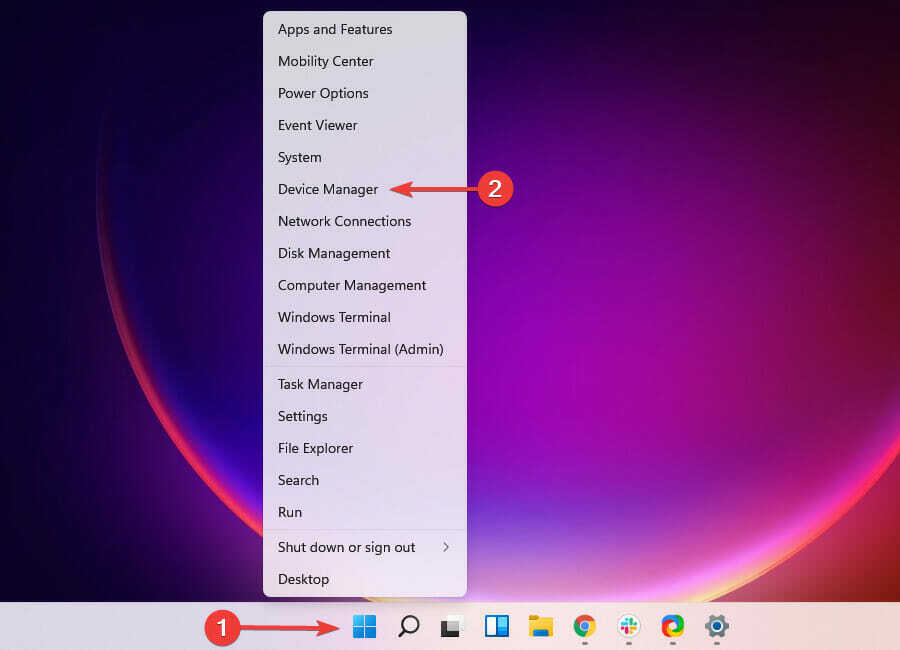
- Finn og dobbeltklikk på Skjermadaptere for å utvide og vise enhetene under den.
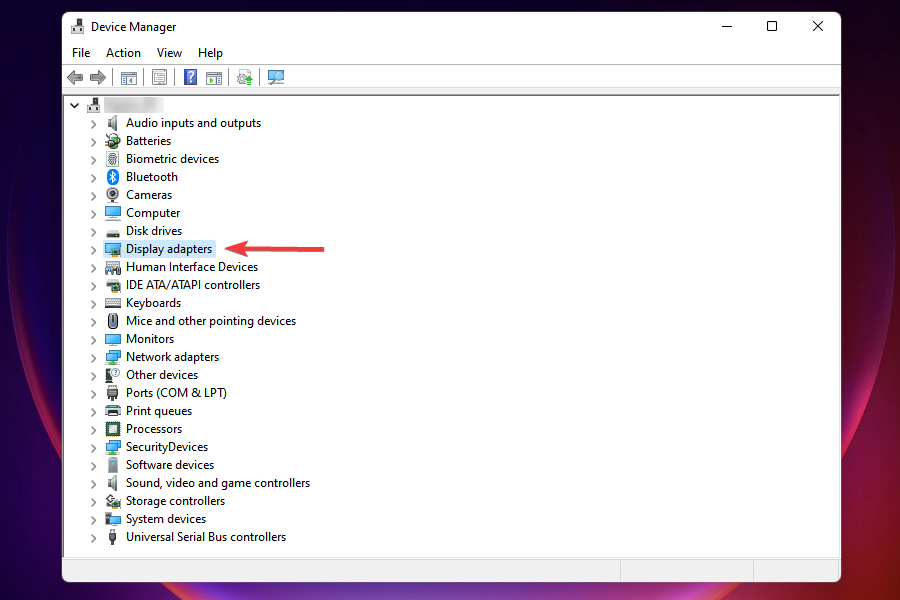
- Høyreklikk på grafikkortet og velg Oppdater driveren fra kontekstmenyen.
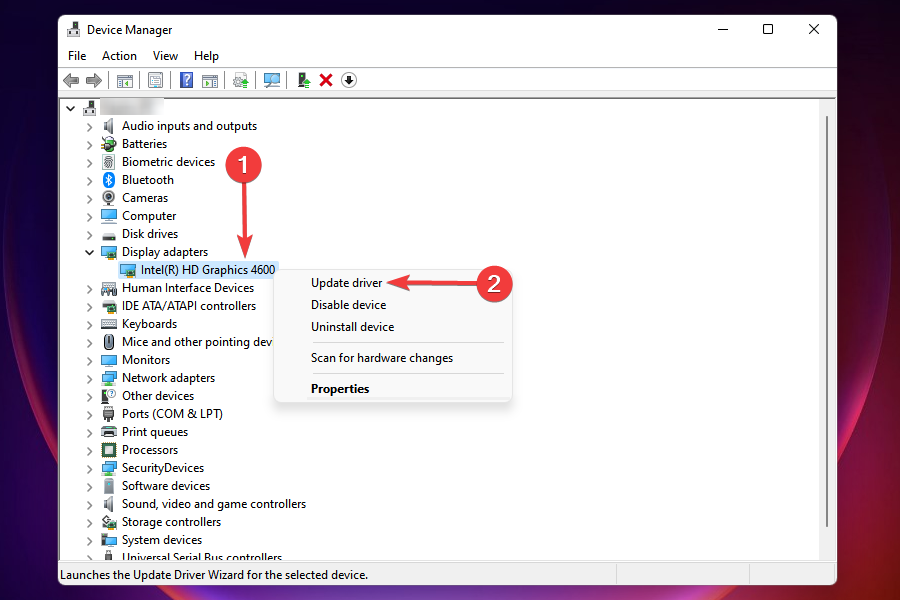
- Klikk på Søk automatisk etter drivere fra de to alternativene som er oppført her. Windows vil nå søke etter den beste tilgjengelige driveren på datamaskinen din og installere den.
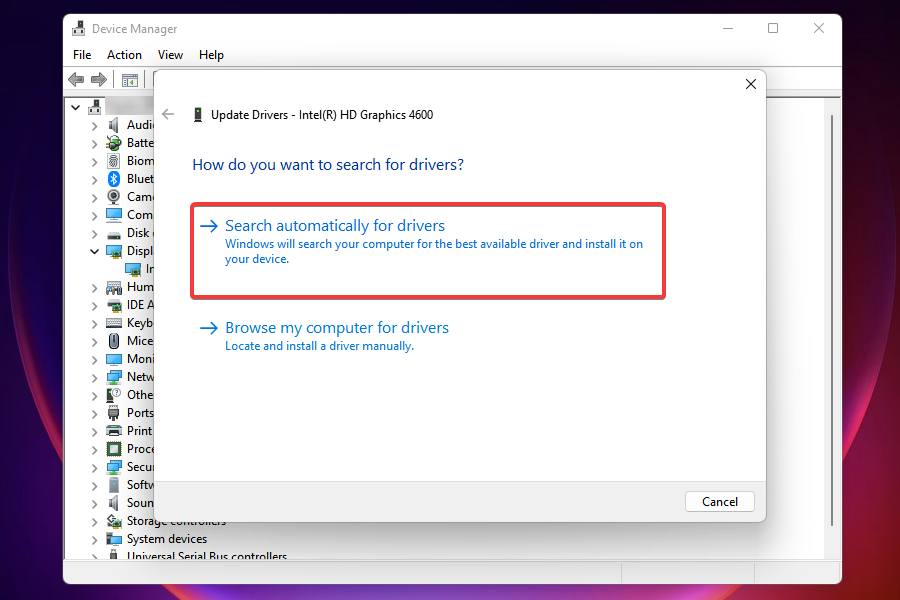
Hvis du kjører en utdatert versjon av grafikkdriveren, vil det sannsynligvis forårsake en haug med problemer. Disse kan variere fra problemer mens du spiller spill til å utføre oppgaver på Windows.
Hvis Windows ikke finner en bedre versjon på systemet, kan du prøve andre måter å oppdatere driveren på. Etter at du har den nyeste driveren installert, sjekk om du kan endre grafikkinnstillingene i Age of Empires 4.
Det anbefales også å skanne PC-en med anerkjent tredjeparts driveroppdateringsprogramvare. En tredjeparts driveroppdatering som f.eks DriverFix er ideell i den forbindelse.
6. Deaktiver/avinstaller motstridende apper
MERK
Du kan deaktivere en app fra den innebygde innstillingsdelen. Det anbefales at du sjekker den offisielle nettsiden for å finne fremgangsmåten for å deaktivere den motstridende appen. I tilfelle deaktivering av det ikke fungerer, følg trinnene nedenfor for å avinstallere appen.
- trykk Windows + Jeg å lansere Innstillinger app.
- Velg Apper faner fra navigasjonsruten til venstre.
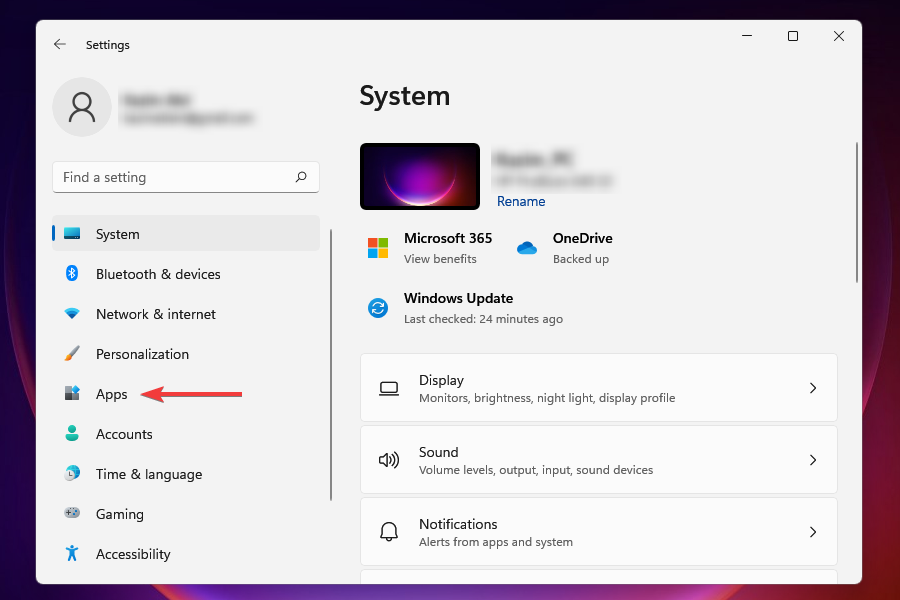
- Klikk på Installerte apper til høyre.
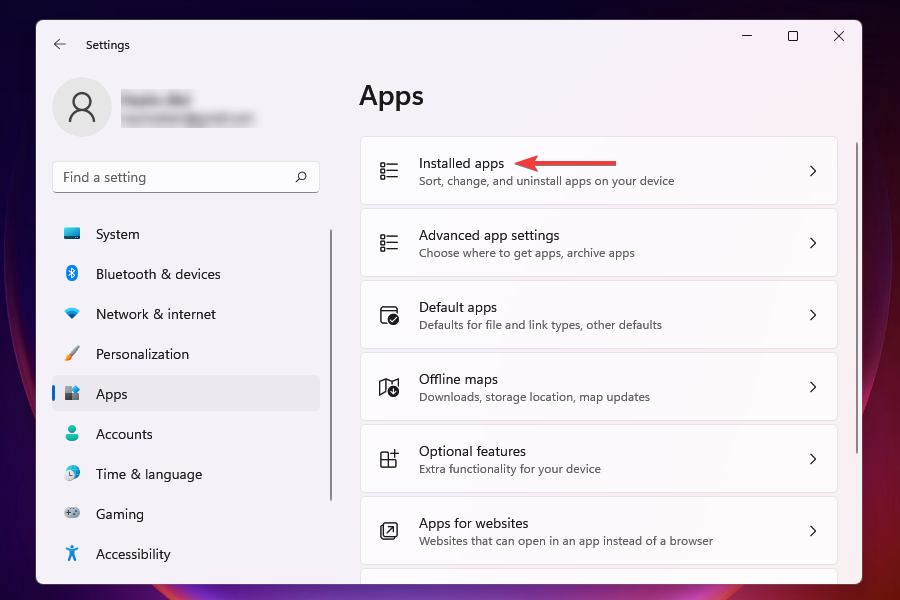
- Finn appen du vil fjerne, klikk på ellipsis ved siden av, og velg Avinstaller fra listen over alternativer som vises.
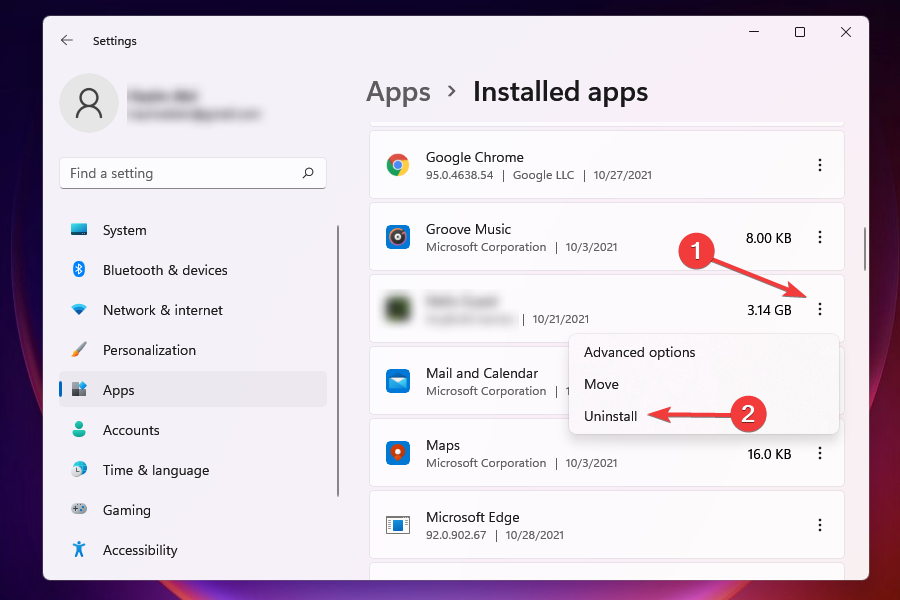
- Klikk Avinstaller på ledeteksten som vises.
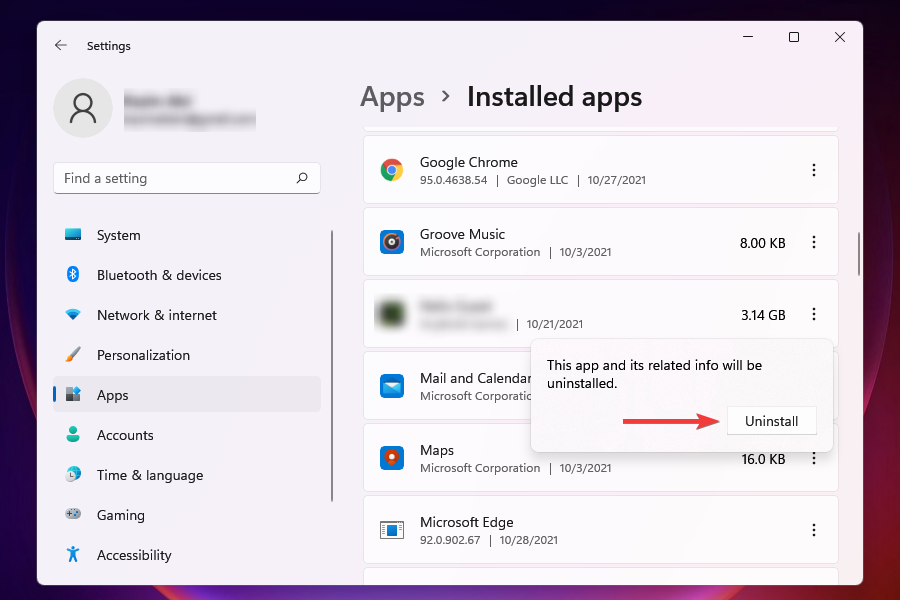
Enkelte apper er kjent for å forårsake problemer med funksjonen og mens de endrer grafikkinnstillingene til Age of Empires 4. Dette kan være tredjeparts antivirus eller andre lignende apper.
En enkel måte å identifisere appen som forårsaker problemet, er å huske når du først oppdaget feilen, og lage en liste over apper som ble installert omtrent samtidig.
Når du har en liste klar, avinstaller dem én om gangen og sjekk om problemet er løst, og du kan endre grafikkinnstillingene.
Når du finner ut og avinstallerte appen bak problemet, installer de andre som ble fjernet før det.
Dette er alle måtene du kan fikse det som hindrer deg i å endre grafikkinnstillingene i Age of Empires 4. Og når problemet er løst, kan du velge ønsket oppløsning og andre innstillinger for den beste spillopplevelsen.
Fortell oss om opplevelsen din av spillet og løsningen som fungerte for deg i kommentarfeltet nedenfor.
 Har du fortsatt problemer?Løs dem med dette verktøyet:
Har du fortsatt problemer?Løs dem med dette verktøyet:
- Last ned dette PC-reparasjonsverktøyet vurdert Great på TrustPilot.com (nedlastingen starter på denne siden).
- Klikk Start søk for å finne Windows-problemer som kan forårsake PC-problemer.
- Klikk Reparer alt for å fikse problemer med patentert teknologi (Eksklusiv rabatt for våre lesere).
Restoro er lastet ned av 0 lesere denne måneden.